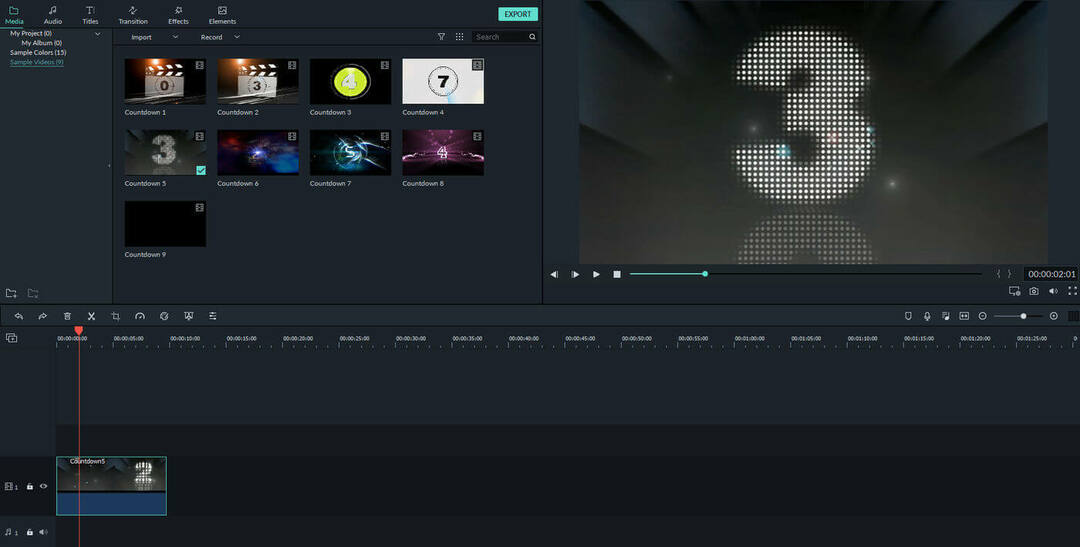Microsoft प्रपत्र में कुछ बिल्कुल नई सुविधाएँ हैं जो बहुत उपयोगी हैं।
- कई बिल्कुल नई सुविधाएँ अब Microsoft प्रपत्र में लाइव हैं।
- उनमें से एक आपको अपनी प्रतिक्रियाएँ सबमिट करने के बाद संपादित करने की अनुमति देगा।
- आप यह कैसे कर सकते हैं यह जानने के लिए नीचे दी गई हमारी मार्गदर्शिका देखें।

माइक्रोसॉफ्ट फॉर्म यदि आप अपने रोजमर्रा के काम में फॉर्म और क्विज़ का उपयोग कर रहे हैं तो यह एक बेहतरीन टूल है। आप ऐप का ही इस्तेमाल कर सकते हैं, ऑनलाइन। लेकिन आप इसे मज़ेदार और आकर्षक फ़ॉर्म और क्विज़ विकसित करने के लिए Office या Microsoft Teams के साथ मिलकर भी उपयोग कर सकते हैं।
शायद आपको पता न हो लेकिन माइक्रोसॉफ्ट फॉर्म्स में कुछ नए फीचर्स आए हैं जो बहुत उपयोगी हैं। माइक्रोसॉफ्ट उत्साही द्वारा देखा गया, माइक थॉल्फसेन, ये नई सुविधाएँ आपको फ़ॉर्म का अधिक आसानी से उपयोग करने में सक्षम बनाती हैं। फॉर्म/प्रश्नोत्तरी के निर्माता के रूप में, और उन प्रश्नोत्तरी का उत्तर देने वाले के रूप में भी।
उदाहरण के लिए, आप अपने फ़ॉर्म को पावरपॉइंट के साथ एकीकृत करने में सक्षम होंगे। इस तरह, आप Microsoft फॉर्म में अपने दर्शकों से इसके बारे में उनकी राय पूछकर, अपनी PowerPoint प्रस्तुतियों में बहुत अधिक जुड़ाव जोड़ सकते हैं।
लेकिन यहां एक और अच्छी सुविधा है: आप सबमिट करने के बाद अपनी प्रतिक्रिया को Microsoft फॉर्म में संपादित करने में सक्षम होंगे। तो इस तरह, यदि आप कुछ भूल गए हैं, और आपको इसे अपनी प्रतिक्रिया में जोड़ना है, तो आप ऐसा कर पाएंगे। ऐसे।
यहां बताया गया है कि माइक्रोसॉफ्ट फॉर्म में सबमिशन के बाद अपनी प्रतिक्रिया कैसे संपादित करें
- सबसे पहले, फ़ॉर्म के निर्माता के रूप में, आपको लोगों को अपनी प्रतिक्रियाएँ संपादित करने की अनुमति देनी होगी। ऐसा करने के लिए, आपको Microsoft प्रपत्र में तीन बिंदुओं पर क्लिक करना होगा और सेटिंग्स का चयन करना होगा।

- एक बार जब आप सेटिंग्स खोलें, तो जांचें उत्तरदाताओं को अपनी प्रतिक्रियाएँ सहेजने की अनुमति दें और उत्तरदाताओं को अपनी प्रतिक्रियाएँ संपादित करने की अनुमति दें बक्से.

जब ये सेटिंग्स सक्षम हो जाएंगी, तो वे आपके उत्तरदाताओं को केवल अपनी प्रतिक्रियाएँ संपादित करने की अनुमति देंगी। अब, मान लीजिए कि आप फॉर्म/क्विज़ पूरा कर रहे हैं। और आप अपनी प्रतिक्रियाएँ संपादित करना चाहते हैं. यहां बताया गया है कि आप यह कैसे कर सकते हैं।
- मान लीजिए कि आपने अपना फॉर्म पूरा कर लिया और जमा कर दिया। Microsoft प्रपत्र आपको इस पृष्ठ पर ले जाएगा, और आपसे यह पूछेगा संपादित करने के लिए मेरी प्रतिक्रिया सहेजें. इस पर क्लिक करें।

- आपके में माइक्रोसॉफ्ट फॉर्म खाता, पर जाएँ भरे हुए फॉर्म, और नवीनतम भरे गए फॉर्म पर जाएं।

- इस नई विंडो पर, प्रतिक्रिया देखें विकल्प पर क्लिक करें।

- यह आपको फॉर्म पर ले जाएगा, और उसके शीर्ष पर, आप देखेंगे प्रतिक्रिया संपादित करें विकल्प।

- अपनी प्रतिक्रियाएँ संपादित करें और क्लिक करें जमा करना.

- और बस, आपने अभी-अभी अपनी नई संपादित प्रतिक्रियाएँ सबमिट की हैं।
यदि आपके मन में कभी भी उनके बारे में दोबारा विचार आए तो आप इस तरह से अपनी प्रतिक्रियाओं को संपादित करने में सक्षम होंगे। यदि आपको यह मार्गदर्शिका उपयोगी लगी, तो नीचे टिप्पणी अनुभाग में हमें इसके बारे में बताना न भूलें।